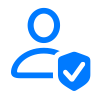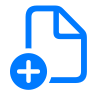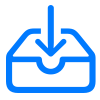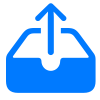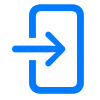1.設定画面
ホーム画面の右上の 「設定」を選択選択します。
「設定」を選択選択します。
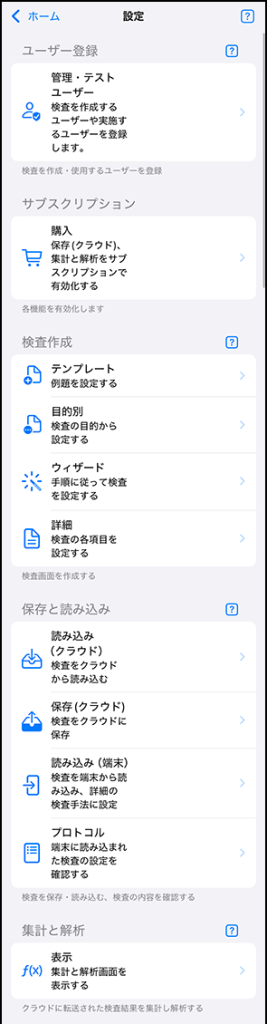
2.検査作成から実施、集計と解析までの手順
STEP1
ユーザーの登録を行う(「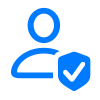 管理・テストユーザー」)
管理・テストユーザー」)
STEP2
検査を作成する(検査作成ー「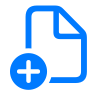 テンプレート」、「
テンプレート」、「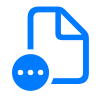 目的別」、「
目的別」、「 詳細」)
詳細」)
STEP3
作成した検査をクラウドに保存する(検査作成ー「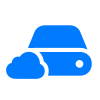 保存」)
保存」)
STEP4
被検者はJ-SEMS.Cloudのアプリをインストールし、ホーム画面の「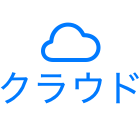 クラウド」からSTEP3で保存された検査をダウンロード
クラウド」からSTEP3で保存された検査をダウンロード
STEP5
被検者は検査を実行し、結果を保存。保存された結果を「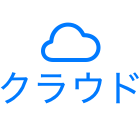 クラウド」からクラウドに転送
クラウド」からクラウドに転送
STEP6
全ての検査が完了したら、「 設定」ー「
設定」ー「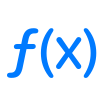 集計と解析」を使って集計し解析を行う
集計と解析」を使って集計し解析を行う
3.管理・テストユーザー
検査を作成し配布するには、必ず「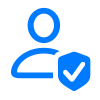 管理・テストユーザー」の設定が必要です。
管理・テストユーザー」の設定が必要です。
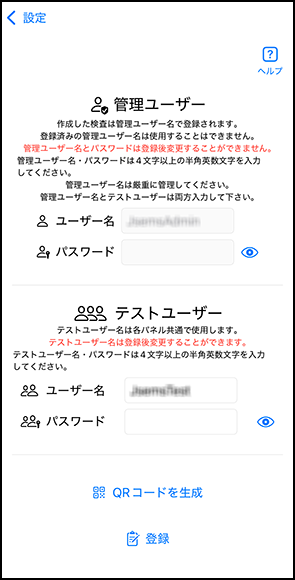

管理ユーザー

ユーザー名
管理ユーザー名は4文字以上の半角英数文字で入力してください。
管理ユーザー名は4文字以上の半角英数文字で入力してください。

パスワード
管理パスワードは4文字以上の半角英数文字で入力してください。
管理パスワードは4文字以上の半角英数文字で入力してください。
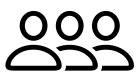
テストユーザー

ユーザー名は4文字以上の半角英数文字で入力してください。

パスワードは4文字以上の半角英数文字で入力してください。


QRコード生成
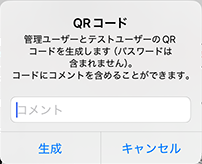
QRコードにはパスワードは含まれません。
QRコードにはコメントを設定することができます。「生成」を選択します。
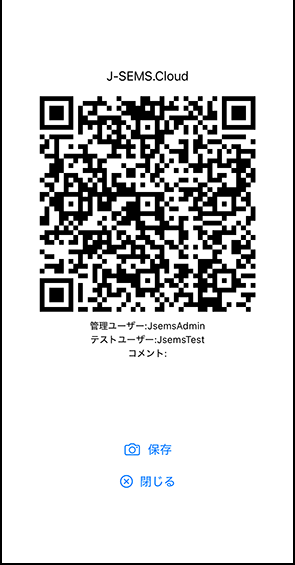
フォルダアプリ
フォルダアプリはiPhoneやiPadのホーム画面に以下のアイコンのアプリです。
ブラウズ
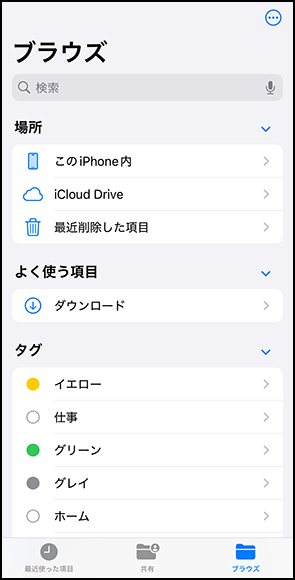
ファイルアプリを選択すると、ブラウズ画面が表示されます。
場合によては、次の画面が表示される場合があります。
このiPhone(iPad)内を選択します。
場合によては、次の画面が表示される場合があります。
このiPhone(iPad)内を選択します。
このiPhone(iPad)内

J-SEMS.Cloudのアイコンを選択します。
J-SEMS.Cloud
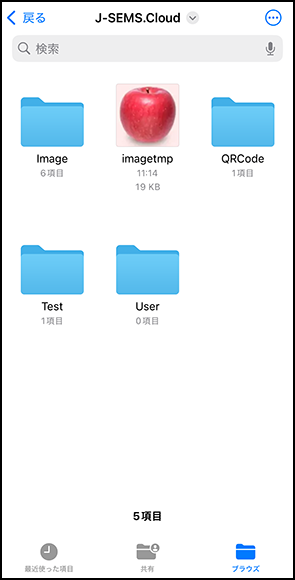
J-SEMS.Cloudのフォルダ内の項目が表示されます。QRCodeフォルダ内に生成したQRコードが画像として保存されています。
その他のファイルやフォルダは操作しないでください。
その他のファイルやフォルダは操作しないでください。
QRコードフォルダ
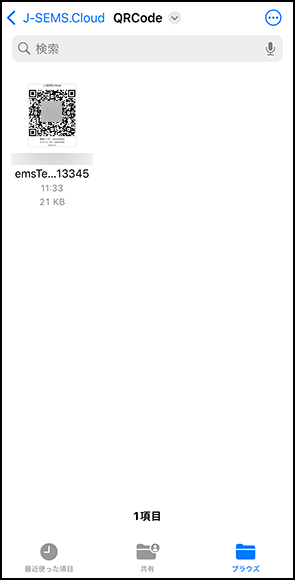
QRCodeフォルダを開くと、保存したQRコードの画像が保存されています。この画像をiPhone(iPad)から取り出すには2つの方法があります。
1)単独ファイル
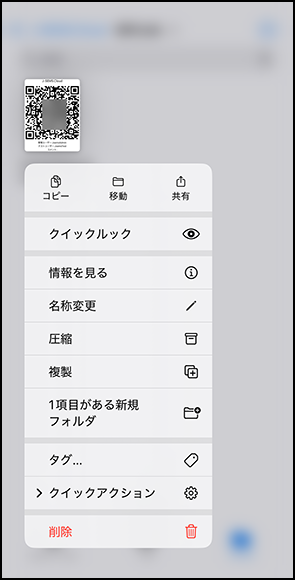
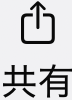
共有を選択すると、ファイルをメール等で外部に取り出すことができます。

削除を選択すると、ファイルを削除できます。
2)複数ファイル
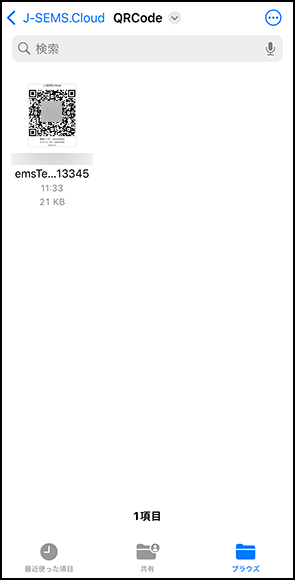

右上のメニューアイコンを選択します。
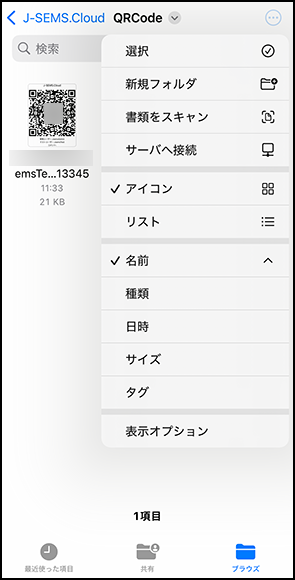

選択を選びます。
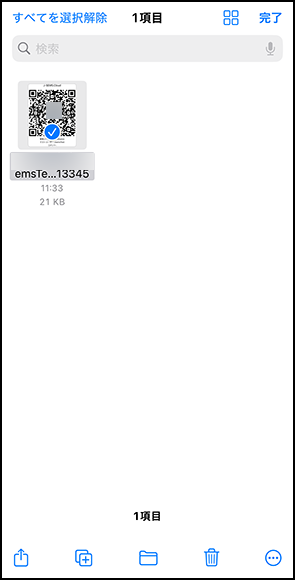
ファイルをタップし選択します。


取り出すファイルをチェックし(複数可)、ファイル共有のボタンを選択します。
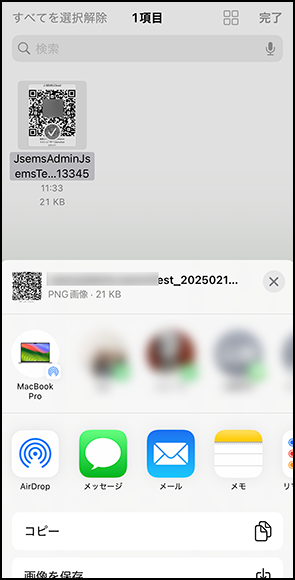
AirDrop(Apple製品間のファイル共有)、メッセージ(スマホ間)、メール(メールに添付)を選択し、ファイルを端末(iPad、iPhone)から取り出します。